Как да инсталираме в GIMP

Здравейте скъпи читатели GimpArt.Org блог. Днес реших да напиша кратка статия и да подчертае темата в него: "Инсталиране на добавки в GIMP".
По този начин, да започна да събира малка база данни с често задавани въпроси, които възникват постоянно в начинаещите потребители на програмата. Тези въпроси с отговорите ще бъдат публикувани в съответния раздел в блога.
Също така, с помощта на раздела "Въпроси и отговори" Аз повече няма да се повтори в класната стая, как да направим това или онова действие, а просто да ви даде линк, където тази информация вече е получила в блога.
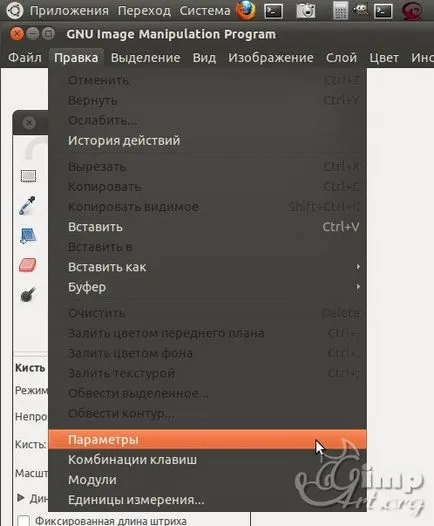
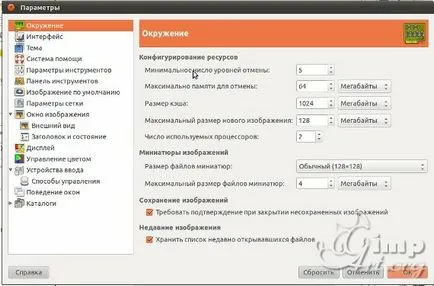
Сега кликнете върху иконата до "директории", за да се отвори подменюто.

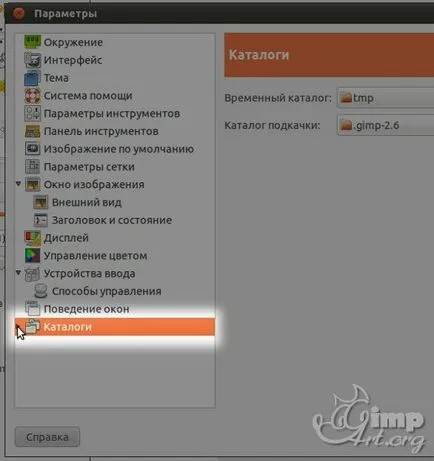
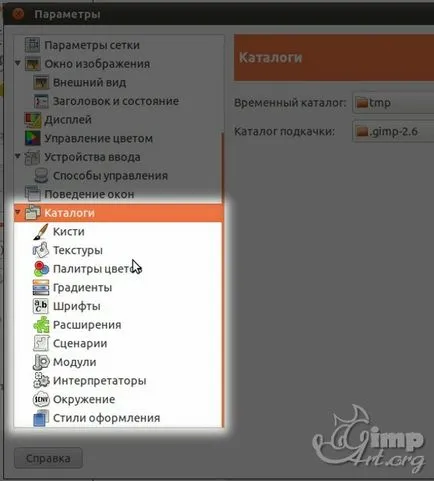
Как да инсталираме четки в GIMP?
На първо място, аз ще кажа няколко думи за ръцете на програмата. В бродиране има два вида четки - статични, с разширението на файла * .gbr и динамична четка (animirovanye) с разширение * gih. Основната разлика от статично динамично четката е, че той може да промени цвета, размера и позицията по време на работа на вашия платно.
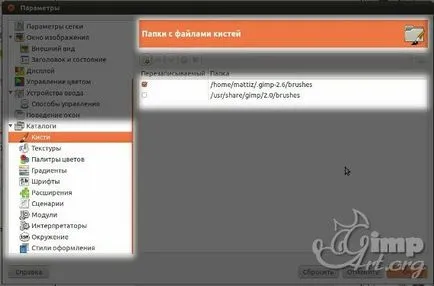
Важно! Ако четките са в архива, не забравяйте да ги разархивирате.
Четки трябва да копирате само потребителското директория (папка). Тъй като след преинсталиране на програмата, има шанс от загуба на всички инсталирани четка в GIMP. Същата информация се отнася и за други добавки програми.
По подразбиране е от следните директории:
WinXP -С: Документ и настройки
където
Но по-точно място, вие ще разберете в в "Четки" в раздела, показано на екранната снимка по-горе.
След като инсталирате четките трябва да актуализират списъка, като щракнете върху съответната икона
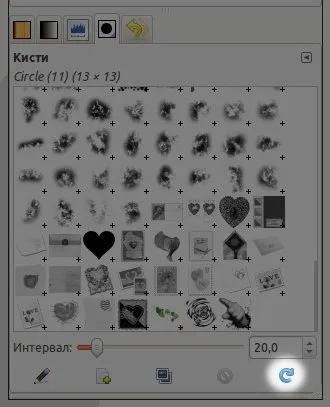
Как да настроите текстурата в GIMP?
По същия начин, направени допълнителни текстури с разширение * .pat файл. Можете просто да ги копирате в директорията на потребителски текстури
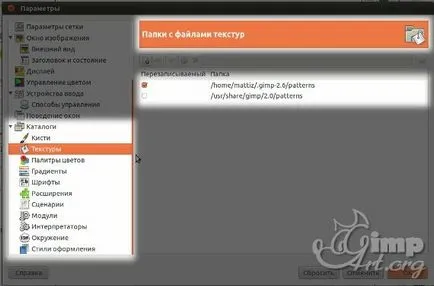
По подразбиране е от следните директории:
WinXP -С: Документ и настройки
където
Как да зададете палитра в GIMP?
(. Файлове с разширение .mgn GPL), за да инсталирате допълнителен палитра цветове в програмата, и да ги копирате в папка по избор, палитри:
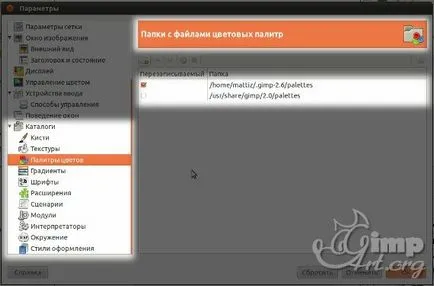
По подразбиране е от следните директории:
WinXP -С: Документ и настройки
където
Как да настроите градиенти в GIMP?
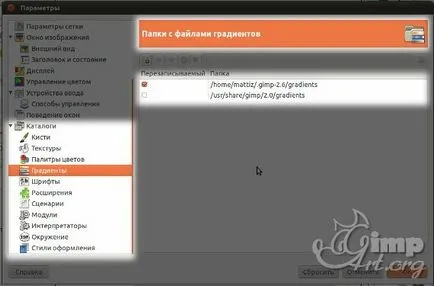
По подразбиране е от следните директории:
WinXP -С: Документ и настройки
където
За графична програма Gimp градиенти имат разширение * .ggr
Как да инсталирате шрифтове в GIMP?
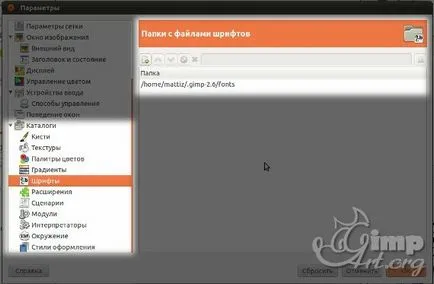
По подразбиране е от следните директории:
WinXP -С: Документ и настройки
където
За потребителите на операционни системи Windows, нови шрифтове могат да бъдат копирани в системната директория на шрифта, който се намира на следния адрес:
Как да инсталирате плъгини в GIMP?
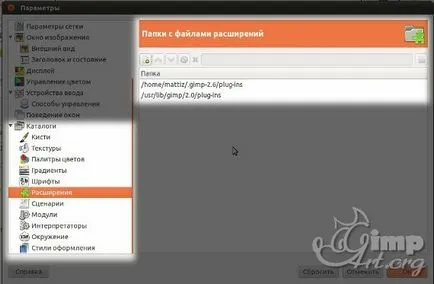
По подразбиране е от следните директории:
WinXP -С: Документ и настройки
където
За операционна система Windows, плъгини имат разширение * .exe.
Как да инсталирате допълнителни скриптове?
По същия начин, направени допълнителни скриптове с файлово разширение * .scm на. Можете просто да ги копирате в потребителското директория на скриптове на програмата:
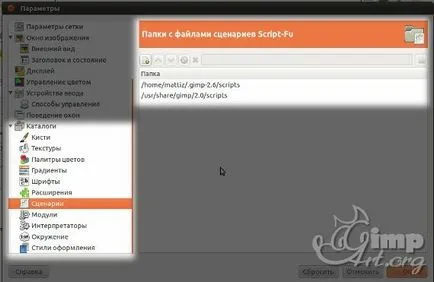
По подразбиране е от следните директории:
WinXP -С: Документ и настройки
където
Как да инсталирате нови теми?
По същия начин се извършва допълнително тези, предназначени да промените външния вид на програмата. Можете също така просто да ги копирате в директорията на потребителя:
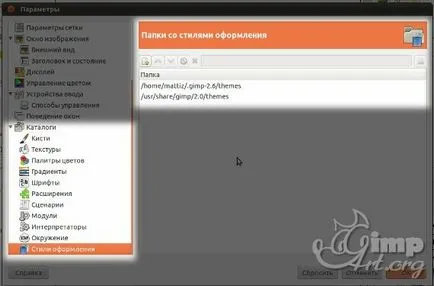
По подразбиране е от следните директории:
WinXP -С: Документ и настройки
където
Инсталиране на GIMP допълнения към Linux
Персонализирана GIMP програмни указатели са в дома си директория, но те са скрити, съответно, не е нужно да ги види.
За тяхната видимост трябва да отворите вашата домашна директория и да видите скритите папки. За да направите това, отидете на "View - Покажи скритите папки" или натиснете клавишната комбинация (Alt +.).
След това отидете в директория «.gimp-
По някаква причина, че не работи? Може да сте забравили да разопаковате архива с добавка и не вреди ще бъде, за да рестартирате програмата.
Поздрави, Антон Lapshin!
Моля, оценете тази статия, като кликнете върху звездите по-долу:
Така, че ме мотивира да се създадат нови уроци и подкрепя моя проект да бъде доразвита. Благодаря ви много!
Също така препоръчваме да прочетете следната информация, тя може да ви заинтересува.
Освен това ще бъде интересно за вас:
- Как да премахнете шума от снимки?

- Как да премахнете ненужните елементи от снимката?

- Създаване на набор от GIMP четки

